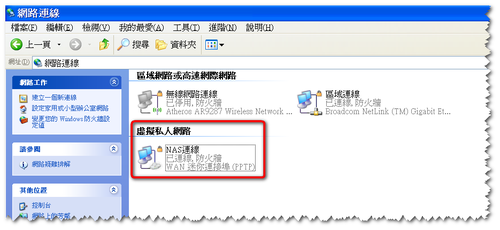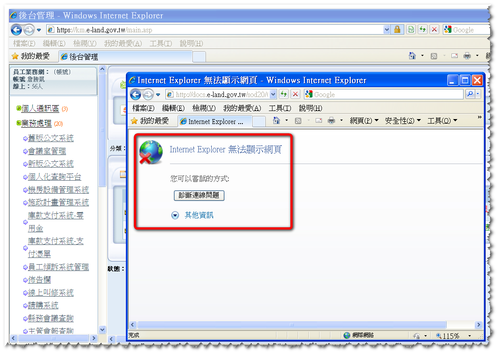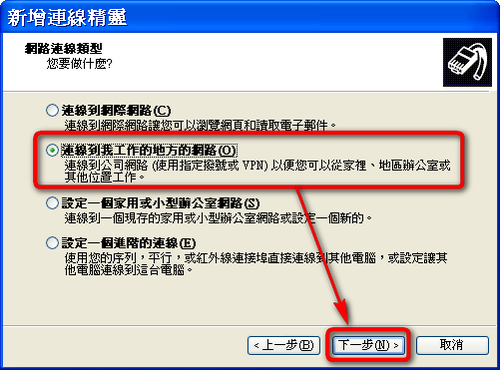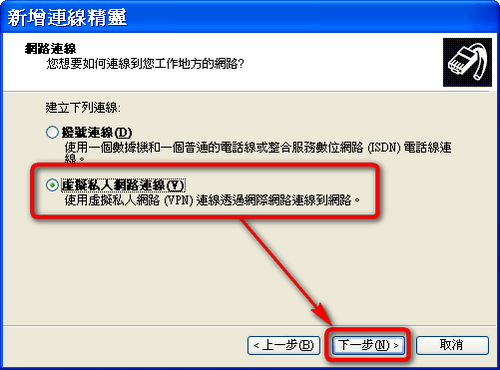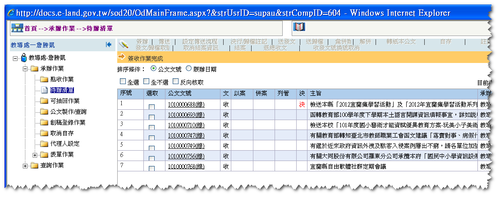利用Synology Nas在家處理公文
宜蘭縣三民國小 詹勝凱老師
公文電子化後,處理公文成了我頭痛的業務。不是公文的量增加的問題,而是公文系統伺服器效能的問題。舉例來說,以往我處理5件公文,大概需要20~30分鐘,但是公文電子化後,有時候在學校處理5件公文竟然1小時都弄不完,學校的主任就說了:「如果用1小時在處理公文,那大概有45分鐘是在等系統把公文載入我們的電腦。」於是我就想到了,是否可以在多數人不使用公文系統時來處理公文,這樣的話,等的時間縮短了,處理公文的效率應該也可以提昇。
當然啦!要達成在家處理公文的方法不是只有一個,例如教網電子報就曾有一篇相似的文章「 宜蘭縣政府遠端簽辦公文設定 」。以下我分享一個,敝校學務組長教我的方法:「利用Synology Nas遠端登入的方式在家處理公文」。要這樣做,學校首先要有一台Synology的Nas,就是99年租賃案選購的那一台。
<處理公文者部份> 如果沒有做特殊的設定,以公務單位以外的IP要收公文,應該是下面的情況。

<NAS管理者部份> 要利用Synology Nas在家處理公文,首先要在這台NAS新增一個帳號。
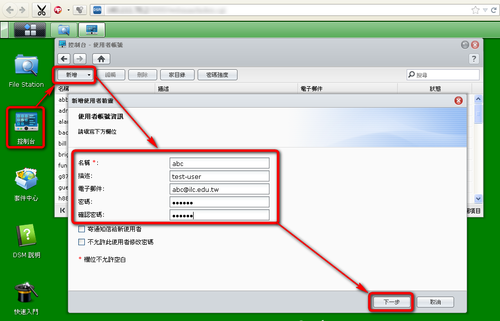
到套件中心去安裝VPN Server。( VPN:虛擬私人網路Virtual Private Network )
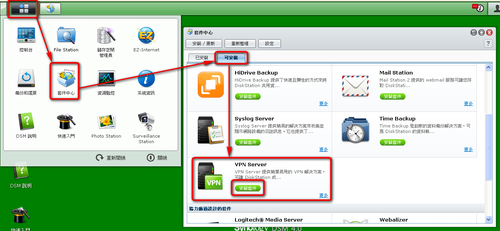
在安裝VPN Server後,確定VPN Server有啟動。
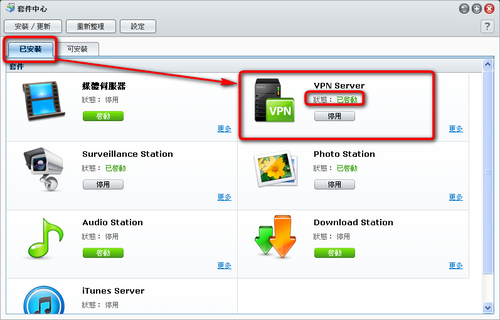
<處理公文者部份> 從網路芳鄰去新增一個網路連線(VPN連線)。
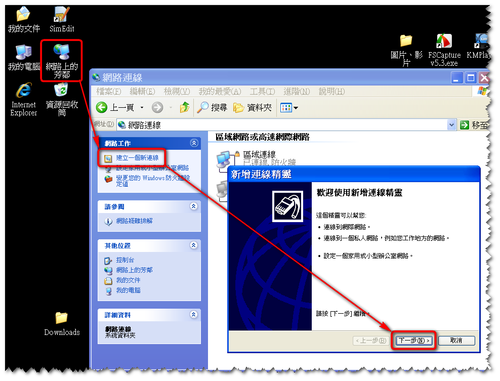
填入NAS的IP位置(下面這個IP是假的,只是示範怎麼填)。
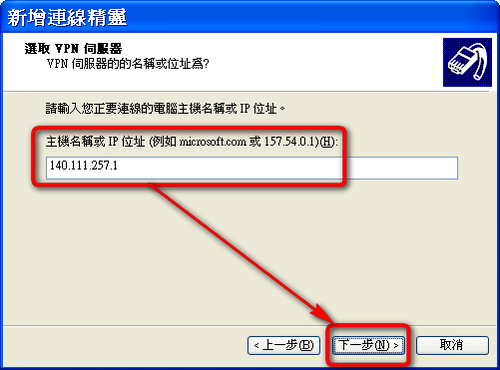
完成以上的設定後就可以準備去處理公文了,首先要建立與NAS的VPN連線。把剛剛建立(或是早就有的)帳號、密碼輸入。
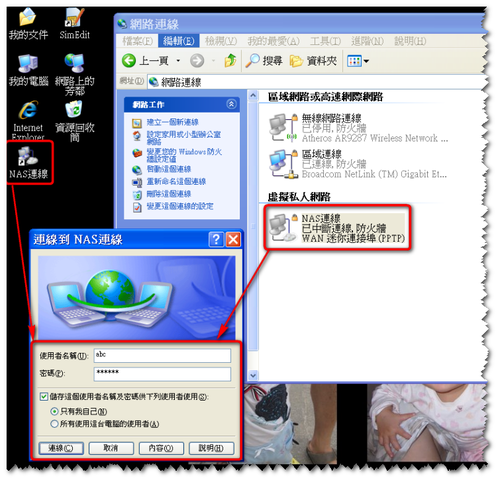
確認一下VPN是否已經連線成功。